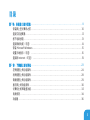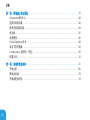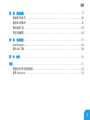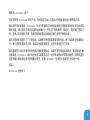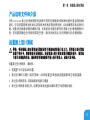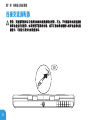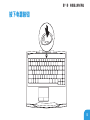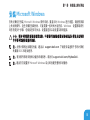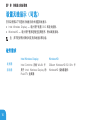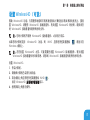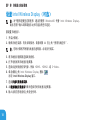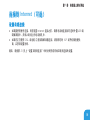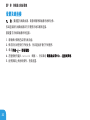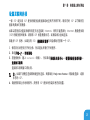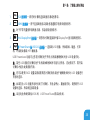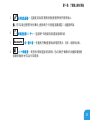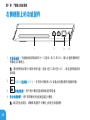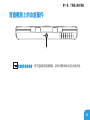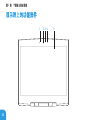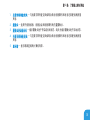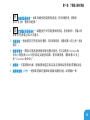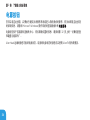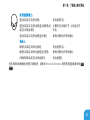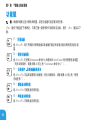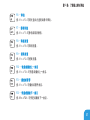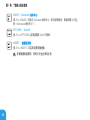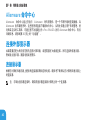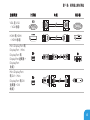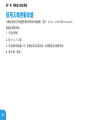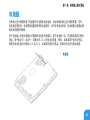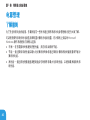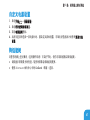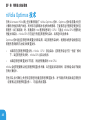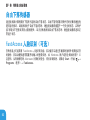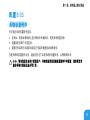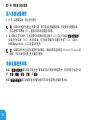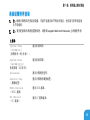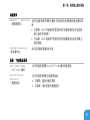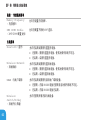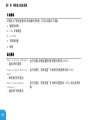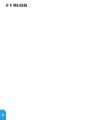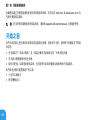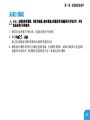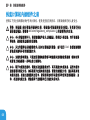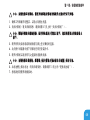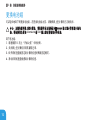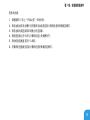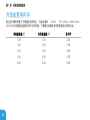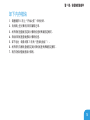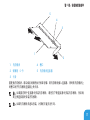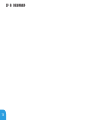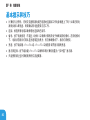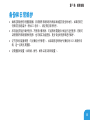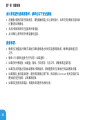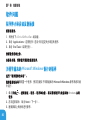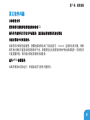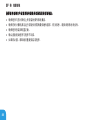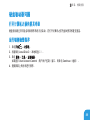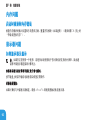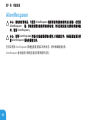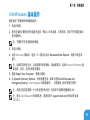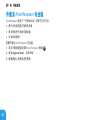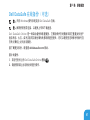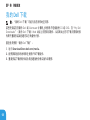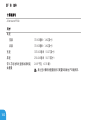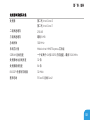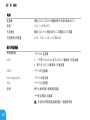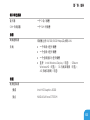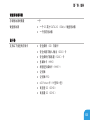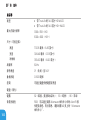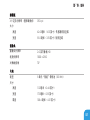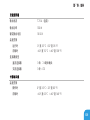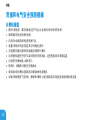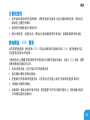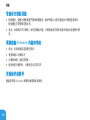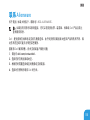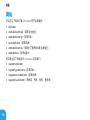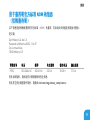ALIENWARE M14x MOBILE 手册

注、小心和警告
注:“注”表示帮助您更好地使用计算机的重要信息。
小心:“小心”表示潜在的硬件损坏或数据丢失并告诉您如何避免此类问题。
警告:“警告”表示潜在的资产损坏、人身伤害或死亡。
__________________
此处内容如有更改,恕不另行通知。
© 2010–2013 Dell Inc.
保留所有权利。
未经 Dell Inc. 事先书面许可,严禁以任何方式复制这些材料。
本手册中使用的商标:Alienware
®
、AlienFX
®
和 AlienHead 徽标是 Alienware Corporation 的商标或注册商标;
Dell™ 是 Dell Inc. 的商标;Microsoft
®
、Windows
®
和 Windows 开始按钮徽标 是 Microsoft Corporation 在美国
和/或其他国家或地区的商标或注册商标;Intel
®
、Centrino
®
和 SpeedStep
®
是 Intel Corporation 在美国和其他国
家或地区的注册商标,Core™ 是 Intel Corporation 在美国和其他国家或地区的商标;Blu-ray Disc™ 是 Blu-ray Disc
Association 的商标;Bluetooth
®
是由 Bluetooth SIG, Inc. 拥有的注册商标。
本手册中所述及的其它商标和商品名称是指拥有相应商标和商品名称的公司或其产品。Dell Inc. 对不属于自己的商
标和商品名称不拥有任何所有权。
管制型号:P18G 管制类型:P18G001
Rev. A01 2013 - 04

3
第 1 章:安装膝上型计算机.............................................................9
安装膝上型计算机之前 ............................................................ 10
连接交流适配器................................................................... 12
按下电源按钮..................................................................... 13
连接网络电缆(可选) ............................................................ 14
安装 Microsoft Windows .......................................................... 15
设置无线显示(可选) ............................................................ 16
连接到 Internet(可选) .......................................................... 19
第 2 章:了解膝上型计算机 ...........................................................23
左侧视图上的功能部件 ............................................................24
右侧视图上的功能部件 ........................................................... 28
背面视图上的功能部件 ........................................................... 29
显示屏上的功能部件 ............................................................. 30
计算机主机和键盘功能 ........................................................... 32
电源按钮 ........................................................................ 34
功能键 .......................................................................... 36
目录

4
目录
第 3 章:使用膝上型计算机 .......................................................... 39
Alienware 命令中心 .............................................................. 40
连接外部显示器.................................................................. 40
使用无线控制功能 ............................................................... 44
电池组 .......................................................................... 45
电源管理 ........................................................................ 46
nVidia Optimus 技术 ............................................................. 48
自由下落传感器.................................................................. 50
FastAccess 人脸识别(可选) .................................................... 50
配置 BIOS ........................................................................ 51
第 4 章:安装和更换组件 .............................................................65
开始之前 ........................................................................ 66
更换电池组 .......................................................................70
升级或更换内存...................................................................74

5
目录
第 5 章:故障排除 ....................................................................79
基本提示和技巧.................................................................. 80
备份和日常维护................................................................... 81
软件诊断工具.................................................................... 83
常见问题解答.................................................................... 85
第 6 章:系统恢复 ................................................................... 93
AlienRespawn ................................................................... 94
我的 Dell 下载 ................................................................... 98
第 7 章:规格 ....................................................................... 99
附录.................................................................................111
常规和电气安全预防措施 .........................................................112
联系 Alienware ..................................................................115

6

7
尊敬的Alienware客户:
欢迎您使用Alienware系列产品。热忱欢迎您加入日益壮大的智能高性能计算机用户群。
精心制作您的机器的 Alienware 技术人员确信您的高性能系统已得到适当的优化并会发挥其
最大潜能。因为我们在制造机器时始终奉行一个坚定不移的原则:构建它,就好像它是自己
的。技术人员将坚持不懈,直到您的新机器达到或超过我们非常严格的标准!
我们对您的机器进行了广泛的测试,以确保您享受到最高级别的性能。除了标准的老化周期之
外,我们还使用具体的工具(如综合性能基准程序)对您的系统进行了评估。
我们邀请您与我们分享您的高性能计算机使用体验,如果您有任何疑问或顾虑,请发送电子邮
件或致电Alienware。本公司全体员工都期待与您一同分享新技术所带来的激情,同时希望您
在使用新计算机的过程中获得最大享受,就像Alienware也享受为您制造它的过程一样。
谨启,
Alienware全体员工

8

CHAPTER 1: SETTING UP YOUR LAPTOP
第 1 章:安装膝上型计算机

10
第 1 章:安装膝上型计算机
安装膝上型计算机之前
祝贺您购买了您的 Alienware M14x!
在将新的膝上型计算机连接至电源之前,请阅读所有安全和安装说明。首先请小心打开包装
盒,并取出托运给您的所有组件。
在安装膝上型计算机或组件之前,请查看随附的发票以检查订购的项目是否有遗漏,同时请务
必检查所有项目在运送过程中是否受到物理损坏。如存在遗漏组件或受损项目,请于收到产品
后5日内向客户服务部门报告。收到产品5天后报告的任何遗漏或损坏情况一律不予受理。
通常需要检查的组件包括:
带电源电缆的膝上型计算机和交流适配器•
位于膝上型计算机底部的• Microsoft序列号密钥
带电源电缆和视频电缆的显示器(如果订购)•
键盘(若已订购)•
鼠标(若已订购)•
多媒体扬声器和重低音喇叭(若已订购)•
游戏杆控制器(若已订购)•
此外,您可能还需要小型平头和/或梅花槽螺丝刀,以便将外围设备电缆连接到膝上型计算机。

11
第 1 章:安装膝上型计算机
产品说明文件和介质
您的 Alienware 膝上型计算机附带的文档用于回答您在探索新计算机的性能时可能出现的种种
疑问。您可视需要参阅说明文件以获取技术信息或常规使用说明,以协助解答未来出现的问
题,或更为有效地查找答案和解决方案。说明文件中的部分章节将引用膝上型计算机随附的介
质,并可能需借助这些介质来完成某些任务。我们的技术支持人员仍然随时会为您提供帮助。
放置膝上型计算机
警告:请勿将膝上型计算机放在靠近或位于辐射体或排热口的上方。若将膝上型计算机
放置于机柜中,则请确保有足够通风。请勿将膝上型计算机放置在潮湿环境中,或其他
可能与水接触的区域。请勿将任何液体溅落于膝上型计算机上,或流入其内部。
放置膝上型计算机时,请确保:
将其置于水平且稳当的位置。•
膝上型计算机与墙壁(或其它物体)之间未放置过多的电源电缆连接器和其它电缆连接器。•
膝上型计算机前部、背部或底部的通风口畅通。•
膝上型计算机有足够空间,以便轻松取放光盘驱动器和其它外部存储驱动器。•

12
第 1 章:安装膝上型计算机
连接交流适配器
警告:交流适配器可以与世界各地的电源插座配合使用。不过,不同国家的电源连接器
和配电盘会有所差异。如果使用不兼容的电缆,或不正确地将电缆插入到配电盘或电源
插座中,可能会引发失火或设备损坏。

13
第 1 章:安装膝上型计算机
按下电源按钮

14
第 1 章:安装膝上型计算机
连接网络电缆(可选)

15
第 1 章:安装膝上型计算机
安装 Microsoft Windows
您的计算机已预装 Microsoft Windows 操作系统。要首次对 Windows 进行设置,请按照屏幕
上的说明操作。这些步骤是强制性的,可能需要一段时间才能完成。Windows 设置屏幕将引
导您完成多个步骤,包括接受许可协议、设置首选项以及设置互联网连接。
小心:请勿中断操作系统的设置过程。中断操作系统的设置过程会造成计算机无法使用
并不得不重新安装操作系统。
注:为使计算机达到最佳性能,建议从 support.dell.com 下载并安装适用于您的计算机
的最新 BIOS 和驱动程序。
注:有关操作系统和各种功能的详细信息,请访问 support.dell.com/MyNewDell。
注:建议您在设置好 Microsoft Windows 后立即创建完整的系统备份。

16
第 1 章:安装膝上型计算机
设置无线显示(可选)
您可以使用以下可选的无线显示技术设置无线显示:
Intel • WirelessDisplay—设计用于观看DVD和流式视频。
WirelessHD • —设计用于图形密集型应用程序,例如高清游戏。
注:并不是所有计算机均支持无线显示屏功能。
硬件需求
Intel Wireless Display WirelessHD
发射器
IntelCentrino无线WLAN卡 SiBeamWirelessHD60GHz卡
接收器
用于IntelWirelessDisplay的
Push2TV适配器
WirelessHD接收器套件

17
第 1 章:安装膝上型计算机
设置 WirelessHD(可选)
借助WirelessHD功能,无需使用线缆即可将高清视频从计算机显示屏共享到电视机上。要设
置WirelessHD,请使用WirelessHD接收器套件。有关设置WirelessHD的说明,请参阅您
的WirelessHD接收器套件随附的说明文件。
注:您的计算机不随附WirelessHD接收器套件,必须另行购买。
如果您的计算机支持 WirelessHD 功能,则 WiHD 应用程序控制器图标
将显示在
Windows桌面上。
注:在您设置 WirelessHD 之前,可能需要先设置 WirelessHD 接收器套件。有关设置
WirelessHD接收器套件的详细信息,请参阅WirelessHD接收器套件随附的说明文件。
设置WirelessHD:
开启计算机。1.
请确保计算机已启用无线功能。2.
双击桌面上的应用程序控制器图标3. WiHD
。
出现WirelessHD
应用程序控制器窗口。
按照屏幕上的提示操作。4.

18
第 1 章:安装膝上型计算机
设置 Intel Wireless Display(可选)
注:对于图形密集型应用程序,建议您使用WirelessHD代替IntelWirelessDisplay,
因为在用户输入和屏幕显示之间可能会有些许延迟。
要设置无线显示:
开启计算机。1.
确保无线已启用。有关详细信息,请参阅第2. 44页上的“使用无线控件”。
注:您的计算机不附随无线显示适配器,必须另行购买。
将无线显示适配器连接到电视机。3.
打开电视机和无线显示适配器。4.
选择合适的电视机信号源,例如5. HDMI1、HDMI2、或S-Video。
单击桌面上的6. IntelWirelessDisplay图标
。
出现Intel Wireless Display 窗口。
选择7.
扫描可用的显示屏。
从8.
检测到的无线显示列表中选择您的无线显示适配器。
输入出现在您电视机上的安全代码。9.
ページが読み込まれています...
ページが読み込まれています...
ページが読み込まれています...
ページが読み込まれています...
ページが読み込まれています...
ページが読み込まれています...
ページが読み込まれています...
ページが読み込まれています...
ページが読み込まれています...
ページが読み込まれています...
ページが読み込まれています...
ページが読み込まれています...
ページが読み込まれています...
ページが読み込まれています...
ページが読み込まれています...
ページが読み込まれています...
ページが読み込まれています...
ページが読み込まれています...
ページが読み込まれています...
ページが読み込まれています...
ページが読み込まれています...
ページが読み込まれています...
ページが読み込まれています...
ページが読み込まれています...
ページが読み込まれています...
ページが読み込まれています...
ページが読み込まれています...
ページが読み込まれています...
ページが読み込まれています...
ページが読み込まれています...
ページが読み込まれています...
ページが読み込まれています...
ページが読み込まれています...
ページが読み込まれています...
ページが読み込まれています...
ページが読み込まれています...
ページが読み込まれています...
ページが読み込まれています...
ページが読み込まれています...
ページが読み込まれています...
ページが読み込まれています...
ページが読み込まれています...
ページが読み込まれています...
ページが読み込まれています...
ページが読み込まれています...
ページが読み込まれています...
ページが読み込まれています...
ページが読み込まれています...
ページが読み込まれています...
ページが読み込まれています...
ページが読み込まれています...
ページが読み込まれています...
ページが読み込まれています...
ページが読み込まれています...
ページが読み込まれています...
ページが読み込まれています...
ページが読み込まれています...
ページが読み込まれています...
ページが読み込まれています...
ページが読み込まれています...
ページが読み込まれています...
ページが読み込まれています...
ページが読み込まれています...
ページが読み込まれています...
ページが読み込まれています...
ページが読み込まれています...
ページが読み込まれています...
ページが読み込まれています...
ページが読み込まれています...
ページが読み込まれています...
ページが読み込まれています...
ページが読み込まれています...
ページが読み込まれています...
ページが読み込まれています...
ページが読み込まれています...
ページが読み込まれています...
ページが読み込まれています...
ページが読み込まれています...
ページが読み込まれています...
ページが読み込まれています...
ページが読み込まれています...
ページが読み込まれています...
ページが読み込まれています...
ページが読み込まれています...
ページが読み込まれています...
ページが読み込まれています...
ページが読み込まれています...
ページが読み込まれています...
ページが読み込まれています...
ページが読み込まれています...
ページが読み込まれています...
ページが読み込まれています...
ページが読み込まれています...
ページが読み込まれています...
ページが読み込まれています...
ページが読み込まれています...
ページが読み込まれています...
ページが読み込まれています...
ページが読み込まれています...
ページが読み込まれています...
-
 1
1
-
 2
2
-
 3
3
-
 4
4
-
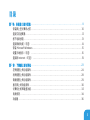 5
5
-
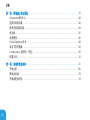 6
6
-
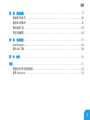 7
7
-
 8
8
-
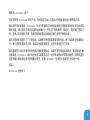 9
9
-
 10
10
-
 11
11
-
 12
12
-
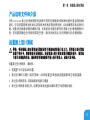 13
13
-
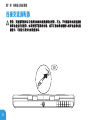 14
14
-
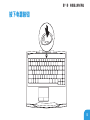 15
15
-
 16
16
-
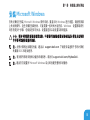 17
17
-
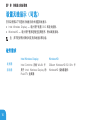 18
18
-
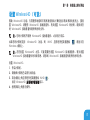 19
19
-
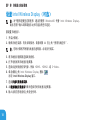 20
20
-
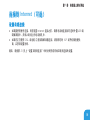 21
21
-
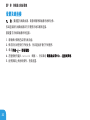 22
22
-
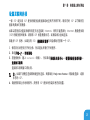 23
23
-
 24
24
-
 25
25
-
 26
26
-
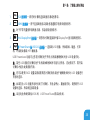 27
27
-
 28
28
-
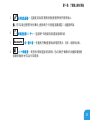 29
29
-
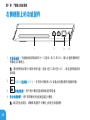 30
30
-
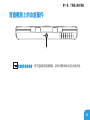 31
31
-
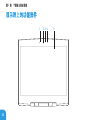 32
32
-
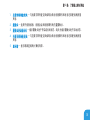 33
33
-
 34
34
-
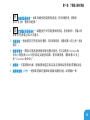 35
35
-
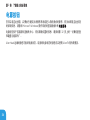 36
36
-
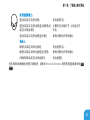 37
37
-
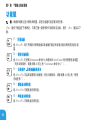 38
38
-
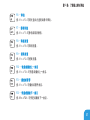 39
39
-
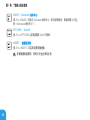 40
40
-
 41
41
-
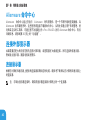 42
42
-
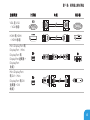 43
43
-
 44
44
-
 45
45
-
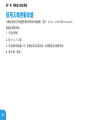 46
46
-
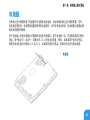 47
47
-
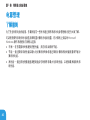 48
48
-
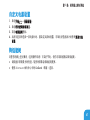 49
49
-
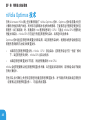 50
50
-
 51
51
-
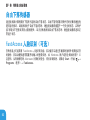 52
52
-
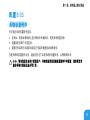 53
53
-
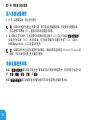 54
54
-
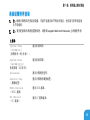 55
55
-
 56
56
-
 57
57
-
 58
58
-
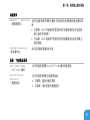 59
59
-
 60
60
-
 61
61
-
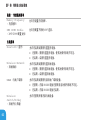 62
62
-
 63
63
-
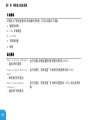 64
64
-
 65
65
-
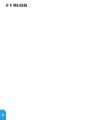 66
66
-
 67
67
-
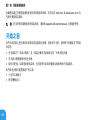 68
68
-
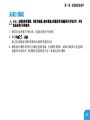 69
69
-
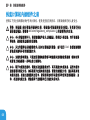 70
70
-
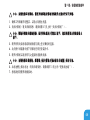 71
71
-
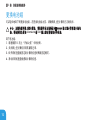 72
72
-
 73
73
-
 74
74
-
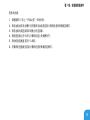 75
75
-
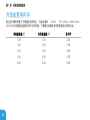 76
76
-
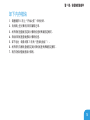 77
77
-
 78
78
-
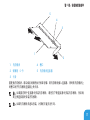 79
79
-
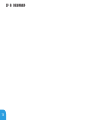 80
80
-
 81
81
-
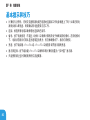 82
82
-
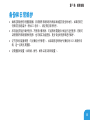 83
83
-
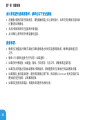 84
84
-
 85
85
-
 86
86
-
 87
87
-
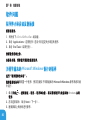 88
88
-
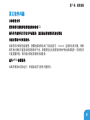 89
89
-
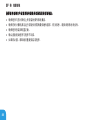 90
90
-
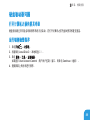 91
91
-
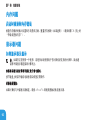 92
92
-
 93
93
-
 94
94
-
 95
95
-
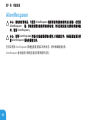 96
96
-
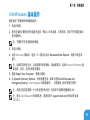 97
97
-
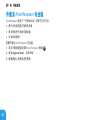 98
98
-
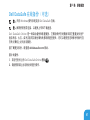 99
99
-
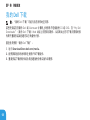 100
100
-
 101
101
-
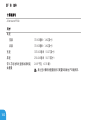 102
102
-
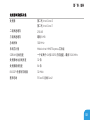 103
103
-
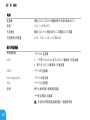 104
104
-
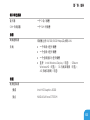 105
105
-
 106
106
-
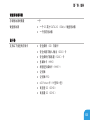 107
107
-
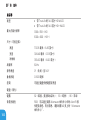 108
108
-
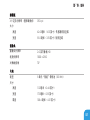 109
109
-
 110
110
-
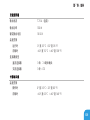 111
111
-
 112
112
-
 113
113
-
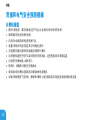 114
114
-
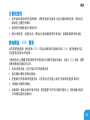 115
115
-
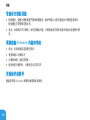 116
116
-
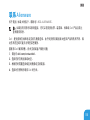 117
117
-
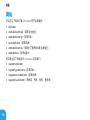 118
118
-
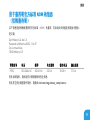 119
119
-
 120
120